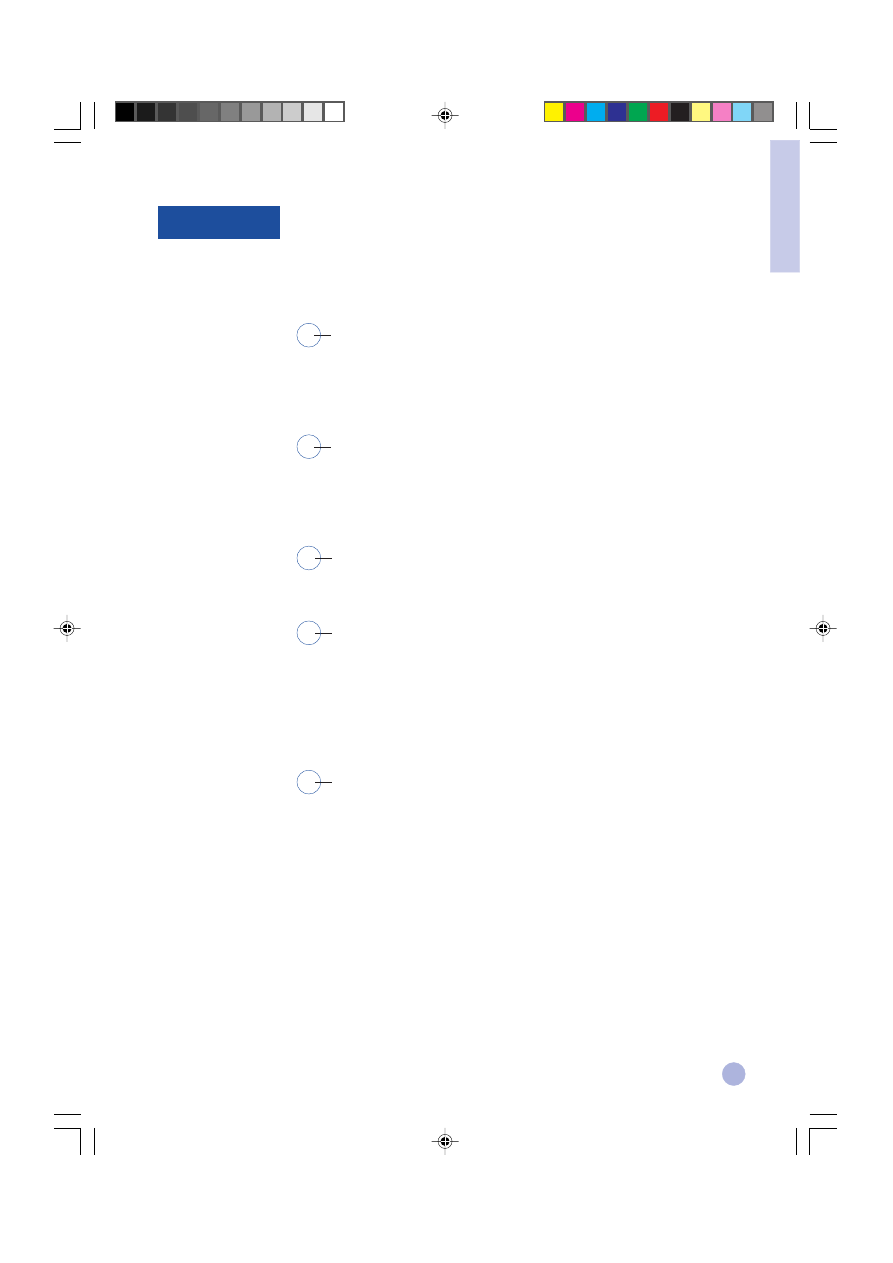
Contenido
Introducción
2
2
3
4
5
5
6
7
8
8
9
USB
2
Macintosh
3
1
Windows 2000
4
5
Más información
Espamõl
Spanish-1125GSG
5/18/2000, 3:06 PM
1
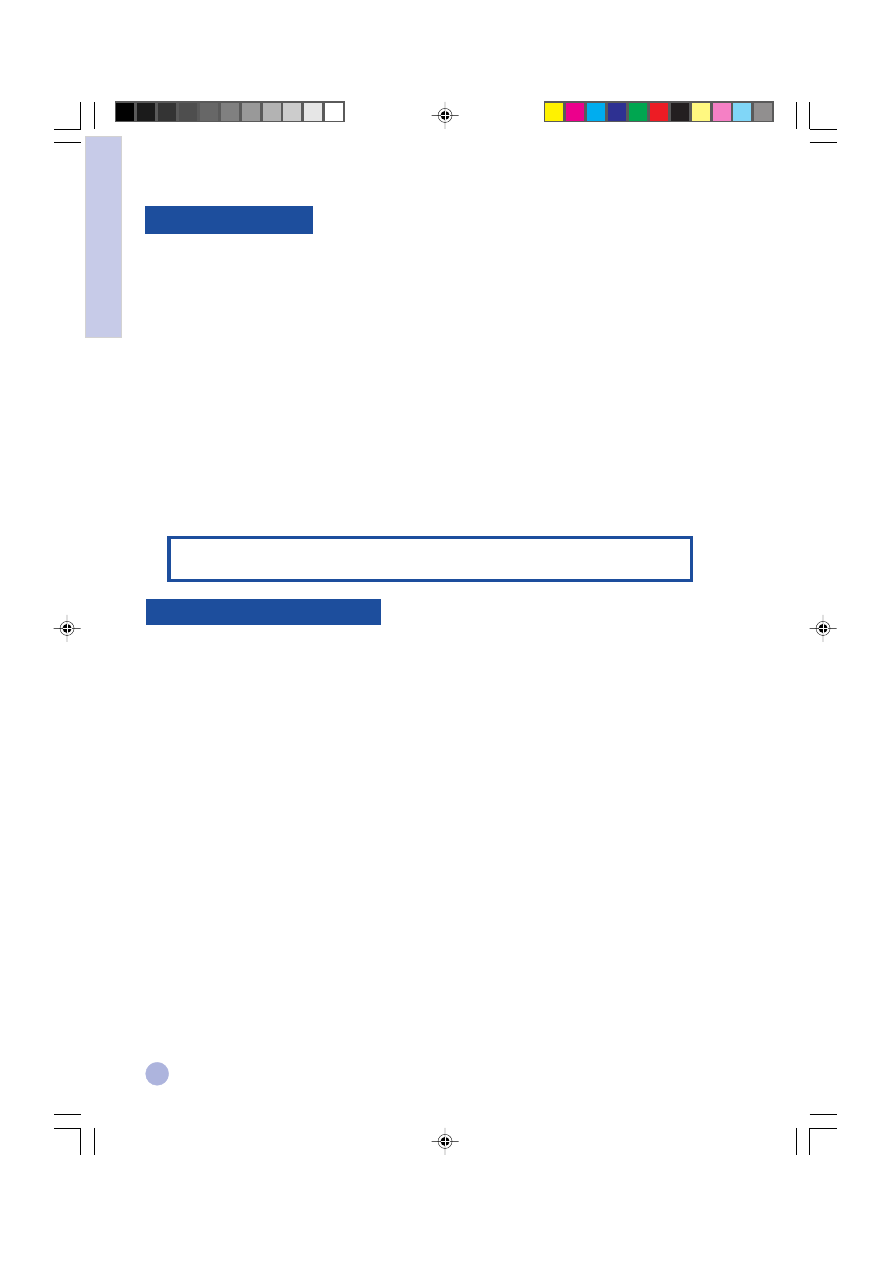
2
Bienvenido a la Guía para la puesta en marcha de HP DeskJet 1125C. La HP DeskJet 1125C es la más nueva de la
serie de impresoras en color HP DeskJet 1120C. Lea esta guía para obtener nueva información sobre su impresora
DeskJet 1125C. Para la instalación de la impresora, información básica sobre impresión y detección de problemas,
consulte la Guía del Usuario de HP DeskJet 1120C.
Esta guía incluye las siguientes secciones:
•
USB
USB
USB
USB
USB–Describe cómo conectar el cable USB a su impresora, y cómo instalar y desinstalar la conexión del
puerto USB (Windows 98 y Windows 2000 solamente).
•
Macintosh
Macintosh
Macintosh
Macintosh
Macintosh–Describe cómo instalar el software de la impresora en un ordenador Macintosh.
•
Windows 2000
Windows 2000
Windows 2000
Windows 2000
Windows 2000–Describe la forma de instalar y desinstalar el software de la impresora, y cómo usar su
impresora en red en Windows 2000.
•
Más información
Más información
Más información
Más información
Más información–Muestra cómo activar la comunicación bidireccional en su impresora, y cómo acceder al
Apoyo al Cliente de HP por teléfono y a través de la World Wide Web, y las abreviaturas de los idiomas.
Nota: Toda la información contenida en la Guía del Usuario de HP DeskJet 1120C es aplicable a la
impresora HP DeskJet 1125C a menos que se indique lo contrario en esta guía.
Si los siguientes recursos no son suficientes para ayudar a mantener su impresora y resolver los problemas de
impresión, se puede solicitar asistencia al Centro de Atención al Cliente de HP (véase “Más información” en la
página 8).
Guía para la puesta
Es el primer lugar donde debe buscarse la nueva información sobre su impresora
en marcha
HP DeskJet 1125C.
Guía del usuario
Contiene información sobre la instalación y selección de la impresora, y sobre el
uso del papel, la impresión con uso de funciones especiales, la reposición de
cartuchos de impresión, la resolución de problemas de la impresora, y la forma de
pedir suministros HP.
Nota: El Kit de Impresión, los disquetes de instalación, las transparencias HP Premium
InkJet Rapid-Dry y el cartucho de impresión a color C1823G ya no están disponibles.
Caja de Herramientas
Ofrece instrucciones instrumentales y de resolución de problemas y también de
acceso a las funciones de mantenimiento de la impresora así como información HP.
CD de inicio
Contiene el software para Windows y Macintosh de la impresora en un CD
(Windows; Mac)
aparte, y una copia electrónica de la documentación del usuario.
Web Site
http://www.hp.com/go/dj1125 o http://www.hp.com enlazan con el sitio en la web
de HP donde puede encontrarse información sobre el software más reciente de
impresora, el sistema operativo, el producto y el apoyo.
Uso de esta Guía
Acceso a la información
Sección 1 - Introducción
Spanish-1125GSG
5/18/2000, 3:06 PM
2
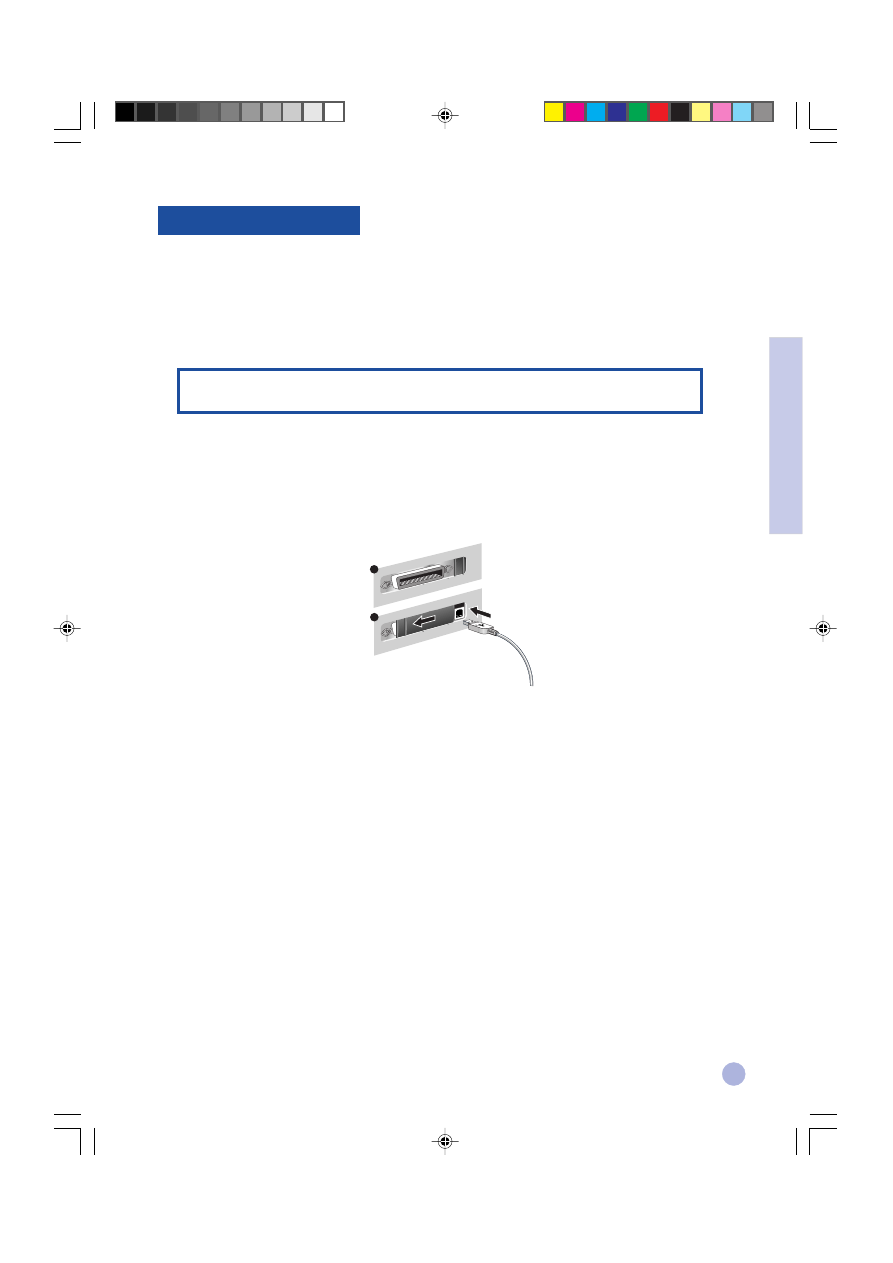
3
Instalación de USB
Use el cable USB sólo si su ordenador funciona con Windows 98 o Windows 2000 y tiene un puerto para USB.
Si su ordenador no está debidamente configurado para usar USB, use un cable de paralelo para conectar su
ordenador a la impresora.
Para conectar el cable de paralelo a su impresora, localice el botón deslizante de la parte posterior de la
impresora, desplácelo hacia la derecha para que cubra el puerto USB, y conecte el cable de paralelo al puerto de
paralelo de la impresora.
Nota: El botón deslizante de la parte posterior de la impresora permite seleccionar o el cable de
paralelo o la conexión del cable USB.
Windows 98
1
Encienda la impresora e inserte el CD de inicio de Windows en su unidad de CD-ROM. No pulse el icono
Printer Driver (Controladora de la impresión)
. Avance al paso 2.
2
a
En la parte posterior de la impresora, localice el botón deslizante que cubre el puerto USB.
A
B
b
Desplace el botón deslizante hacia la izquierda de modo que cubra el puerto de paralelo.
Conecte el cable USB (comprado aparte; número de pieza C6518A) de su ordenador al puerto USB
de la impresora. Si el ordenador está debidamente configurado para usar USB, Windows detectará la
impresora.
3
Aparecerá el cuadro de diálogo
Add New Hardware Wizard (Asistente para Añadir Nuevo Hardware)
.....
a
Pulse
Next (Siguiente)
hasta que se le solicite que especifique una ubicación para el software.
b
Pulse
Browse (Explorar)
, y pulse dos veces el icono del CD (por lo general la unidad D: ).
c
Seleccione el directorio
\driver\win\
<Idioma>
\win98usb
en el CD de inicio de Windows y pulse
OK
(Aceptar)
. Vea la página 9 para una lista de los códigos de idioma de 3 caracteres para
<Idioma>
.
d
Pulse
Next (Siguiente)
para ver los cuadros de diálogo subsiguientes y a continuación pulse
Finish (Finalizar)
.
e
Pulse
Back (Atrás)
si no pudo localizar la controladora y repita los pasos 3a a 3d.
4
Una vez instalada debidamente la nueva controladora, aparecerá la pantalla
HP DeskJet Setup Wizard
(Asistente para instalación de DeskJet)
.
5
Siga las instrucciones que aparecen en la pantalla para completar la instalación del software de la
impresora.
Sección 2 - USB
Spanish-1125GSG
5/18/2000, 3:07 PM
3
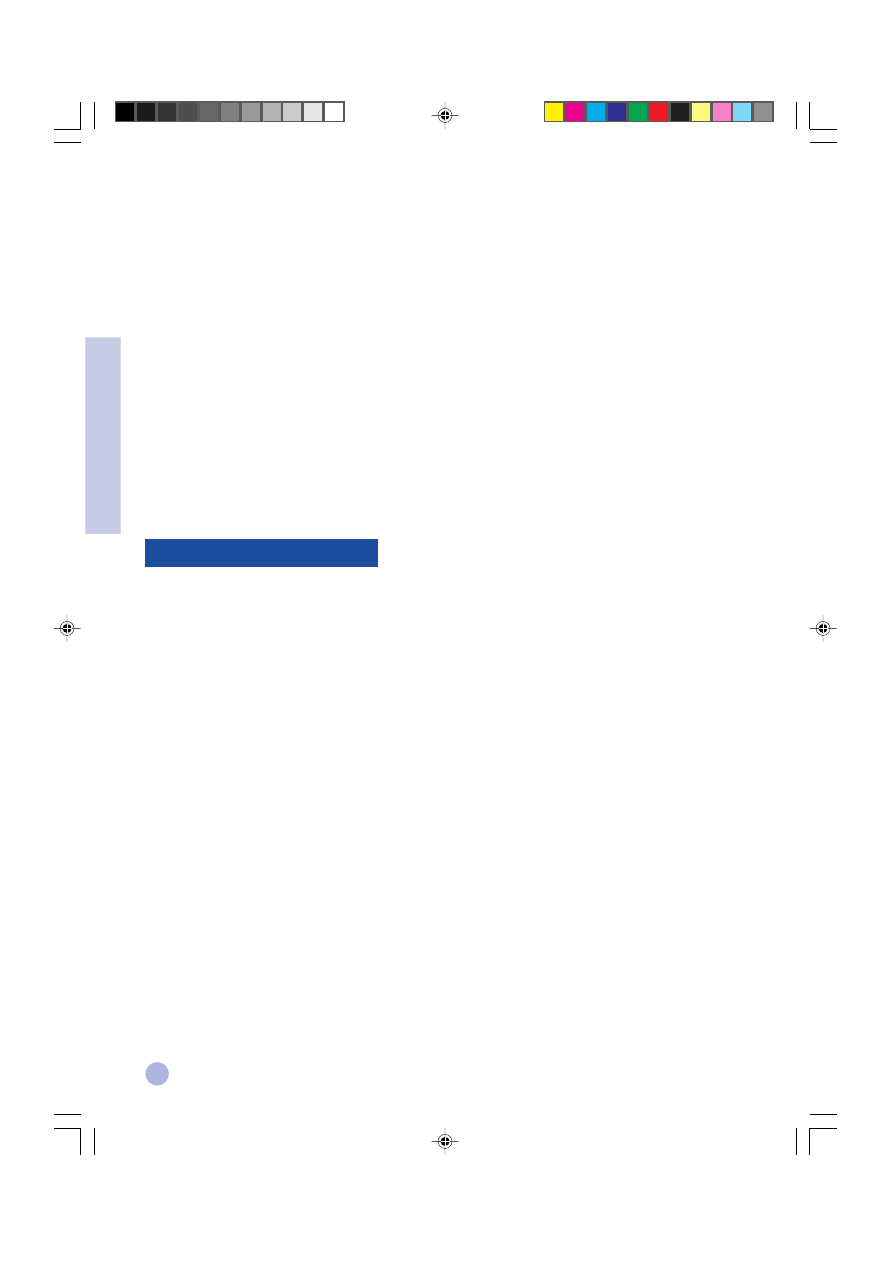
4
Windows 2000
1
Encienda la impresora e inserte el CD de inicio en su unidad de CD-ROM. No pulse el icono
Printer Driver (Controladora de la impresión)
..... Avance al paso 2.
2
a
En la parte posterior de la impresora, localice el botón deslizante que cubre el puerto USB.
b
Desplace el botón deslizante hacia la izquierda para que cubra el puerto de paralelo. Conecte el
cable USB (comprado aparte; número de pieza C6518A) de su ordenador al puerto USB de la
impresora. Si el ordenador está debidamente configurado para usar USB, Windows detectará la
impresora.
3
Aparecerá el cuadro de diálogo
Found New Hardware Wizard (Hallado Nuevo Asistente de Hardware)
.
a
Pulse
Next (Siguiente)
hasta que se le pida que especifique una ubicación para el software.
b
Pulse
Browse (Explorar)
y seleccione el archivo .INF en el directorio
\driver\winnt\
<Idioma>
\disk1
en
el CD de inicio de Windows. Vea la página 9 para una lista de los códigos de idioma de tres
caracteres para
<Idioma>
.....
c
Pulse
OK (Aceptar)
seguido de
Finish (Finalizar)
para instalar la controladora.
Windows 98
Use el programa
Uninstaller (Desinstalador)
del Grupo de Programa HP DeskJet 1125C para desinstalar la
conexión del puerto USB y el software de la impresora.
Para desinstalar sólo la conexión del puerto USB:
1
Ejecute el programa UNINST.EXE del directorio
\driver\win\
<Idioma>
\win98usb
del CD de inicio de
Windows.
2
Siga las instrucciones de la pantalla para completar la desinstalación.
Windows 2000
1
Compruebe que el cable USB esté bien conectado a la impresora y al ordenador.
2
Apague la impresora y enciéndala otra vez a continuación.
3
En el Panel de Control, pulse dos veces
Add/Remove Hardware (Añadir/Eliminar Hardware)
y a
continuación pulse
Next (Siguiente)
.
4
Elija
Uninstall/Unplug a device (Desinstalar/Desenchufar un dispositivo)
y pulse
Next (Siguiente)
.
5
Seleccione
Uninstall a device (Desinstalar un dispositivo)
y pulse
Next (Siguiente)
.
6
Despliegue la lista de dispositivos y pulse dos veces
USB Printing Support (Soporte de Impresión USB)
.
7
Siga las instrucciones de la pantalla para desinstalar el dispositivo.
8
En el Panel de Control, pulse dos veces
Add/Remove Programs (Añadir/Eliminar Programas)
.
9
Seleccione
HP DeskJet 1125C Printer
y pulse
Change/Remove (Cambiar/Eliminar)
.
10 Pulse
OK (Aceptar)
para confirmar la desinstalación.
Sección 2 - USB
Desinstalación de USB
Spanish-1125GSG
5/18/2000, 3:07 PM
4
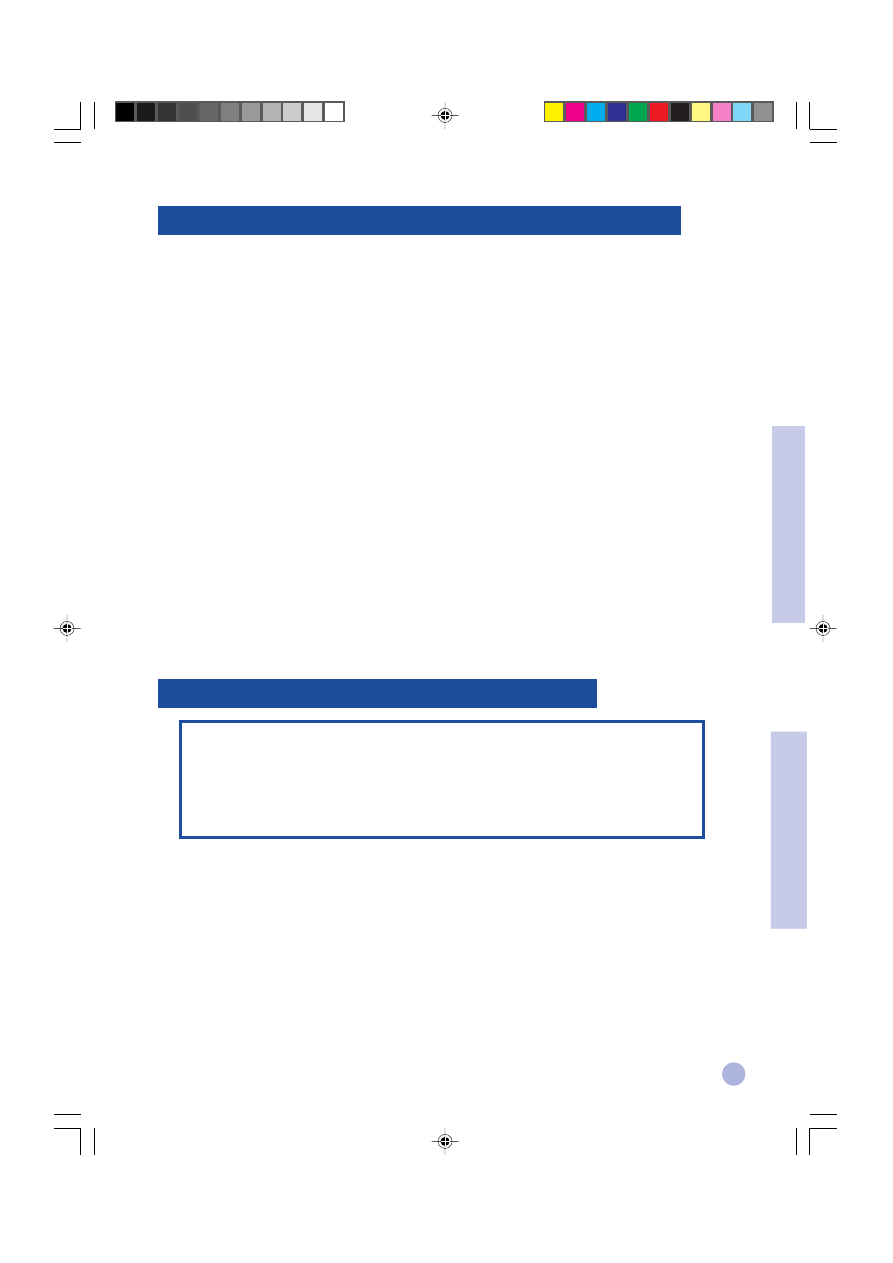
5
Puede conectar la impresora a los últimos modelos de ordenadores Macintosh (Mac OS 8.1 o superior) a través
del puerto USB. Para conectar con modelos más antiguos sin un puerto USB, puede o bien conectar el Macintosh
a un servidor de impresión HP JetDirect (JetDirect 300x), o bien visitar el sitio en la web de Apple
http://www.apple.com para encontrar soluciones USB.
Requisitos de configuración
Antes de conectar su impresora al ordenador, asegúrese de que su configuración reúna estos requisitos:
•
Su ordenador debe soportar USB
•
Necesita un cable de interfaz compatible con USB
•
Su ordenador debe ejecutar Mac OS 8.1 o superior
Instalación del Software de la Impresora
1
Conecte el cable USB (comprado aparte; número de pieza C6518A). Para las instrucciones sobre cómo
conectar el cable USB a su impresora, vea el paso 2 de “Instalación de USB” en la página 3.
2
Inserte el CD de inicio de Macintosh en su unidad de CD-ROM. Pulse dos veces el icono
Installer
(Instalador)
.....
3
Siga las instrucciones de la pantalla para completar la instalación.
4
Seleccione
Chooser
en el menú
Apple
.
5
Pulse el icono de la impresora a la izquierda de la ventana
Chooser
. A continuación, pulse
HP DeskJet 1125C
a la derecha de la ventana
Chooser
. Cierre el
Chooser
.
Nota: Esta Sección le indica cómo instalar su impresora en Windows 2000 usando una conexión
de cable de paralelo. Para la conexión USB en Windows 2000, vea “Instalación de USB” en la
página 4.
La información correspondiente a Windows NT 4.0 en la Guía del usuario de HP DeskJet 1120C y
en la ayuda en línea es aplicable a Windows 2000 a menos que se indique lo contrario a
continuación.
Requisitos de configuración
Antes de instalar el software de la impresora en Windows 2000, compruebe que su ordenador tenga al menos
64 MB de RAM disponible.
Instalación del Software de la Impresora
1
Arranque Microsoft Windows y compruebe que no esté ejecutando ninguna otra aplicación.
2
Inserte el CD de inicio de Windows en la unidad de CD-ROM. El programa de instalación se ejecuta
automáticamente.
3
Seleccione la opción
Printer Driver (Controladora de Impresión)
en el menú del CD para instalar el
software de su impresora.
Instalación de su impresora en un ordenador Macintosh
Instalación de su impresora en Windows 2000
Sección 4 - Windows 2000
Sección 3 - Macintosh
Spanish-1125GSG
5/18/2000, 3:07 PM
5
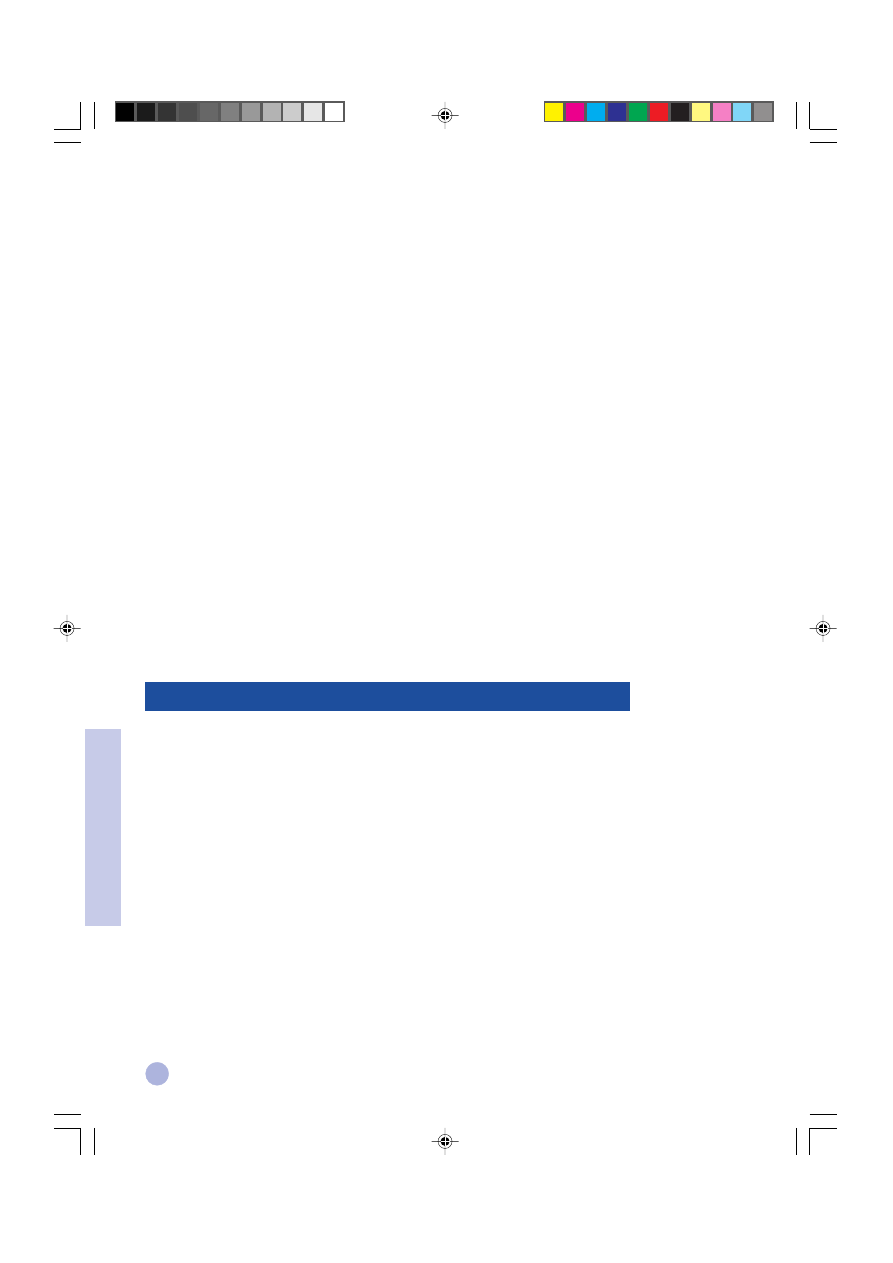
6
Si el programa de instalación no se ejecuta automáticamente:
1
Seleccione
Start (Inicio)
y a continuación
Run (Ejecutar)
.
2
En el cuado de la línea de comandos, escriba la letra correspondiente a la unidad de CD-ROM de su
ordenador, seguida por
:\INSTALL
(por ejemplo, D:\INSTALL).
3
Siga las instrucciones de la pantalla para completar la instalación.
Desinstalación del Software de la Impresora
Desinstalación del Grupo de Programas HP DeskJet 1125C
1
Seleccione
Start (Inicio)
y a continuación
Programs (Programas)
.
2
Pulse el grupo de programas
HP DeskJet 1125C Printer
, y a continuación ejecute el programa
Uninstaller (Desinstalador)
.
3
Pulse
OK (Aceptar)
para confirmar la desinstalación.
Desinstalación mediante el Panel de Control
1
Seleccione
Start (Inicio)
, y a continuación
Settings (Configuración)
, seguido por
Control Panel (Panel
de Control)
.
2
Pulse dos veces
Add/Remove (Añadir/Eliminar Programas)
.
3
Seleccione
HP DeskJet 1125C Printer
y pulse
Change/Remove (Cambiar/Eliminar)
.
4
Pulse
OK (Aceptar)
para confirmar la desinstalación.
Puede compartir su impresora en un entorno de red usando el método de compartir impresora de Windows o
conectándola directamente a la red mediante un servidor de impresión externo opcional HP JetDirect.
En el servidor:
I.
Si el servidor funciona con Novell Netware 3.12, 4.11 o 5.0:
Consulte el manual de instalación Novell para instalar la impresora y establecer las conexiones de cable a su red.
II. Si el servidor funciona con Windows NT 4.0/2000:
1
Instale la impresora y establezca las conexiones de cable a su red.
2
Instale el software de la impresora desde el CD de inicio de Windows. Vea “Instalación del Software de la
Impresora” en la página 5.
3
Seleccione
HP DeskJet 1125C Printer
en la carpeta
Printers (Impresoras)
y pulse con el botón derecho
en
Properties (Propiedades)
.
4
En la ficha
Sharing (Compartir)
, pulse
Shared as (Compartido como)
y a continuación escriba un
nombre para la impresora compartida.
5
En la ficha
Ports (Puertos)
, pulse
Add Port (Añadir Puerto)
.
Uso compartido de su impresora en Windows 2000
Sección 4 - Windows 2000
Spanish-1125GSG
5/18/2000, 3:07 PM
6
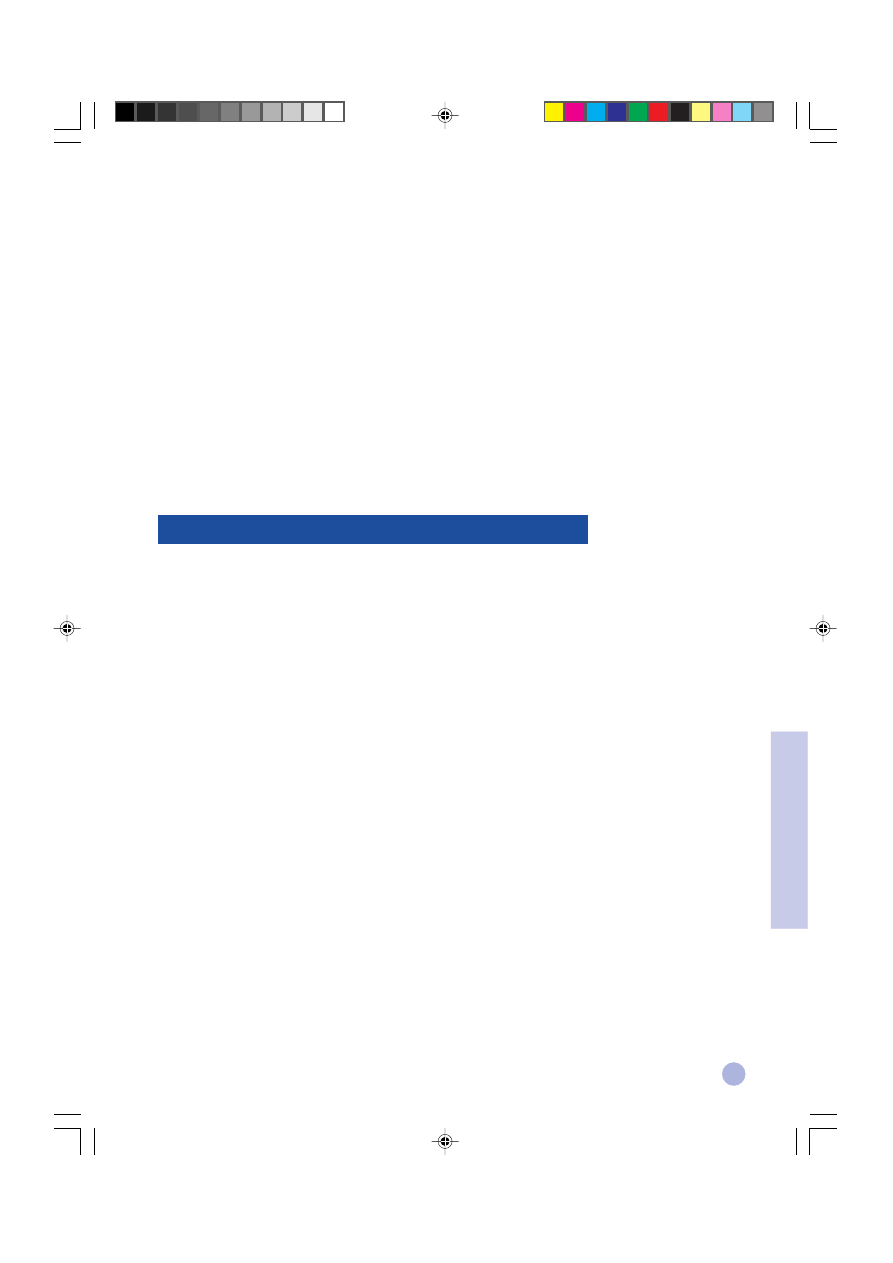
7
En el cliente:
I.
Si tanto el cliente como el servidor funcionan con Windows NT 4.0/2000:
Use el método “Point-and-Print” para instalar el software de la impresora. Arrastre el icono de la impresora
de la carpeta Printers (Impresoras) del servidor de impresión y déjelo caer en la carpeta Printers (Impresoras)
del cliente. El software de la impresora se instalará automáticamente.
II. Si el cliente funciona con Windows NT 4.0/2000 y el servidor tiene otro sistema operativo:
1
Instale el software de la impresora desde el CD de inicio de Windows.
2
Al instalar, seleccione la impresora
HP DeskJet 1125C Printer
y cualquier puerto LPT.
3
Vaya a la carpeta
Printers (Impresoras)
, pulse con el botón derecho el icono de impresora y
seleccione
Properties (Propiedades)
.
4
En la ficha
Ports (Puertos)
, pulse
Add Port (Añadir Puerto)
, resalte
Local Port (Puerto Local)
, y a
continuación seleccione
New Port (Puerto Nuevo)
. Escriba el nombre del servidor de la impresora
seguido del nombre compartido de la impresora, por ejemplo \\printserver_name\share_name.
Si ya ha instalado el software de la impresora y desea conectar a un puerto JetDirect en Windows 2000:
1
Inserte el CD-ROM HP JetDirect (viene con la compra del servidor de impresión del HP JetDirect) en su
unidad de CD-ROM. Si el programa de instalación no se ejecuta automáticamente, active el Explorer
(Explorador) y busque el archivo.
2
Seleccione la opción para instalar el software JetAdmin (versión 3.0 o superior) y siga las instrucciones en
la pantalla.
Nota: Si encuentra un error de configuración (Error 401) durante la instalación, pulse
OK (Aceptar)
para
seguir adelante con la instalación..... El error no afecta al funcionamiento del software JetAdmin.
3
Una vez terminada la instalación del JetAdmin, reinicie su ordenador.
4
Vaya a la carpeta
Printers (Impresoras)
, pulse con el botón derecho
HP DeskJet 1125C Printer
y
seleccione
Properties (Propiedades)
.
5
Seleccione la ficha
Ports (Puertos)
, y pulse
Add Port (Añadir Puerto)
. Seleccione un nuevo puerto
JetDirect y asígnelo a la impresora.
6
Pulse
OK (Aceptar)
.
Conexión a un servidor externo de impresión
Sección 4 - Windows 2000
Spanish-1125GSG
5/18/2000, 3:07 PM
7
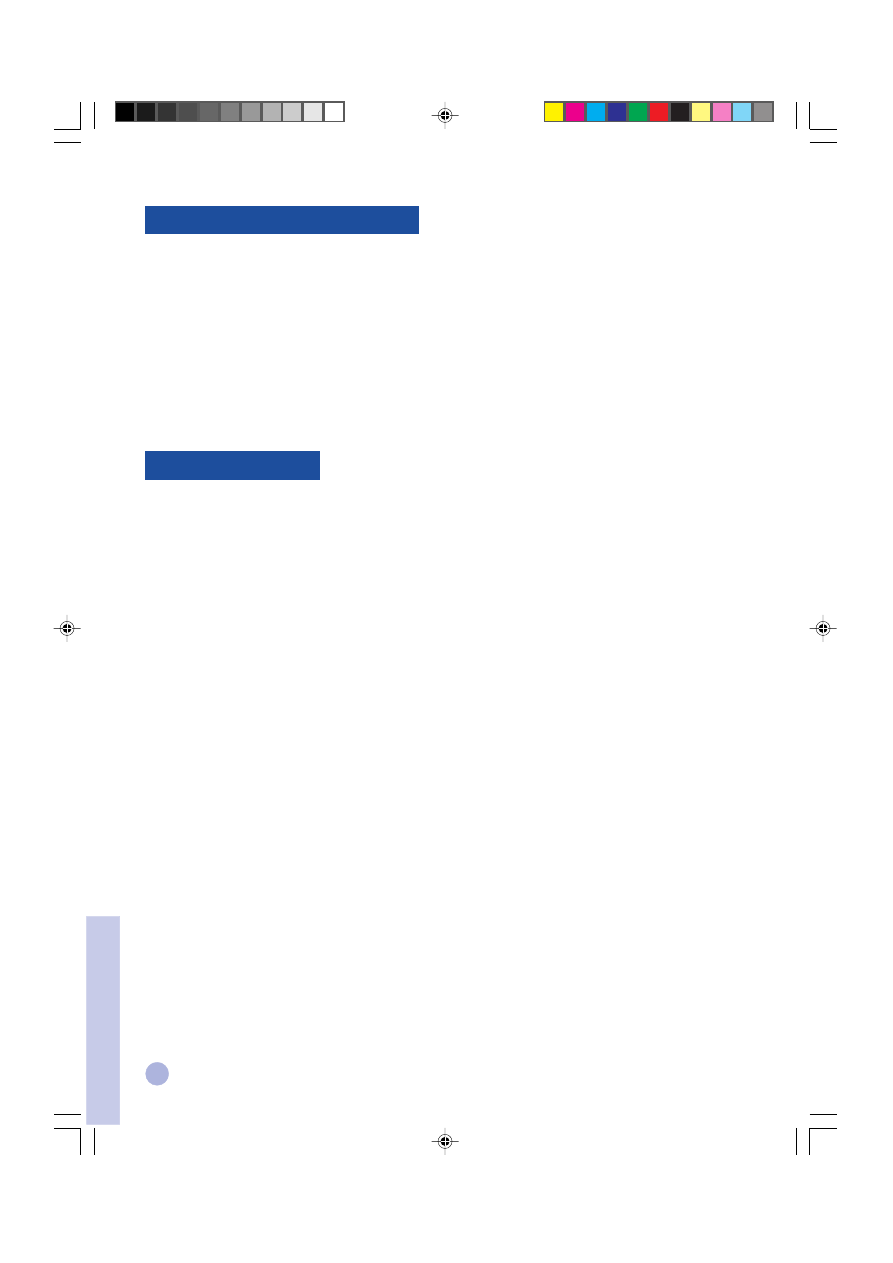
8
La comunicación bidireccional permite a la controladora de la impresora obtener más información sobre el
estado de la impresora. Para la impresora HP DeskJet 1125C, la comunicación bidireccional se desactiva por
defecto. Para evaluar la factibilidad de activar la comunicación bidireccional en su impresora, vea el archivo
Readme (Léame)
en la Caja de Herramientas.
Acceso a Readme (Léame) desde el grupo de programas del HP DeskJet 1125C
1
Seleccione
Start (Inicio)
y a continuación
Programs (Programas)
.
2
Pulse el grupo de programas
HP DeskJet 1125C Printer
y seleccione
DJ1125C Toolbox
.
3
Pulse el botón
Readme (Léame)
.
Internet
Visite nuestra World Wide Web para obtener información sobre el software más reciente de la impresora,
productos, sistema operativo e información de apoyo :
http://www.hp.com/go/dj1125
o
http://www.hp.com/cposupport
.....
Soporte telefónico de HP
Durante el período de garantía, puede obtener asistencia del Centro de Atención al Cliente de HP.
América del Norte:
Durante la garantía:
EE.UU.: 208 323 2551 lunes a viernes 6 am a 6 pm (MST)
Canadá: 905 206 4663 lunes a viernes 8 am a 8 pm (EST)
Después de la garantía:
EE.UU.: 900 555 1500 ($2.50 por minuto, máximo de $25.00) u 800 999 1148 (se
cargarán $25.00 por llamada a su Visa o MasterCard) lunes a viernes 7 am a 6
pm (MST)
Canadá: llamada gratuita 877 621 4722 (Visa, MasterCard, o American Express)
lunes a viernes 8 am a 8pm (EST)
Fuera de América del Norte:
África/Oriente Próximo
+41 22/780 71 11
República Checa
42 (2) 471 7327
Argentina
541 781 4061/69
Dinamarca
3929 4099
Australia
613 8877 8000
Finlandia
0203 47 288
Austria
0660 6386
Francia
01 43 62 34 34
Bélgica (Holandés)
02 6268806
Alemania
0180 52 58 143
Bélgica (Francés)
02 6268807
Grecia
01 68 96 4 11
Brasil
55 11 709 1444
Hong Kong
800 96 7729
Chile
800 360 999
Hungría
36 (1) 252 4505
China
010 6564 5959
India
9111 682 6035
Comunicación bidireccional
Sección 5 - IMás información
Apoyo al cliente
Spanish-1125GSG
5/19/2000, 2:24 PM
8
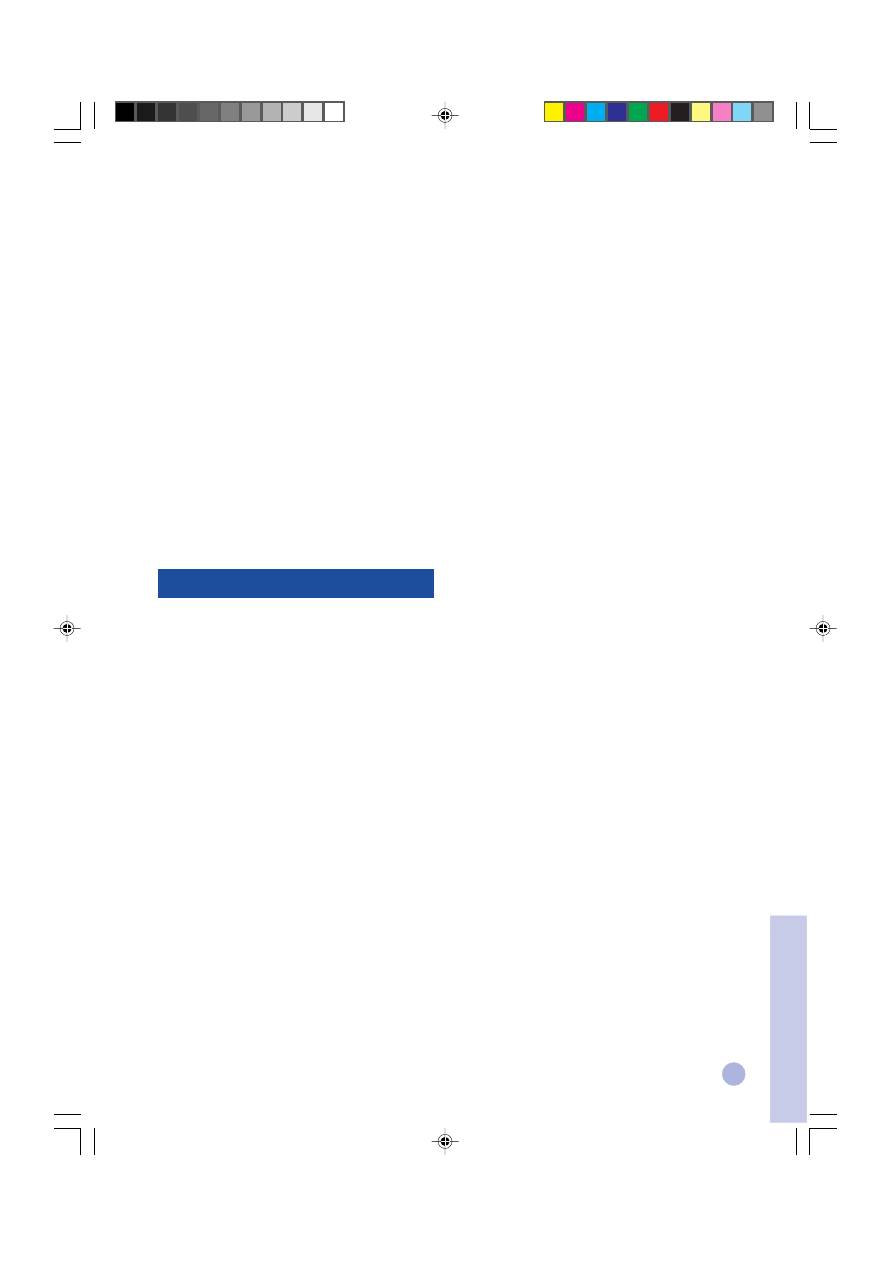
9
Indonesia
21 350 3408
Singapur
272 5300
Irlanda
01 662 5525
España
902 321 123
Italia
02 264 10350
Suecia
08 619 2170
Corea
822 3270 0700
Suiza
0848 80 11 11
Malasia
03 295 2566
Taiwán
886 2 27170055
México D.F.
01 800 2214700,
Tailandia
02 661 4011
01 800 9052900
Nueva Zelanda
09 356 6640
Países Bajos
020 606 8751
Filipinas
2 867 3551
Turquía
90 1 224 59 25
Polonia
022 37 5065,
Reino Unido
0171 512 5202
48 22 37 5065
Portugal
01 441 7 199
Vietnam
8 823 4530
Rusia
7095 923 50 01
Venezuela
582 239 5664
Chino (Simplificado)
CHS
Chino (Tradicional)
CHT
Checo
CZE
Danés
DAN
Holandés
DUT
Inglés (EE.UU., RU)
ENU
Finés
FIN
Francés (Euro)
FRE
Alemán
GER
Italiano
ITA
Japonés
JAP
Coreano
KOR
Noruego
NOR
Polaco
POL
Portugués (Euro)
POR
Ruso
RUS
Español (Euro)
SPA
Sueco
SWE
Abreviaturas de los idiomas
Sección 5 - IMás información
Spanish-1125GSG
5/18/2000, 3:07 PM
9
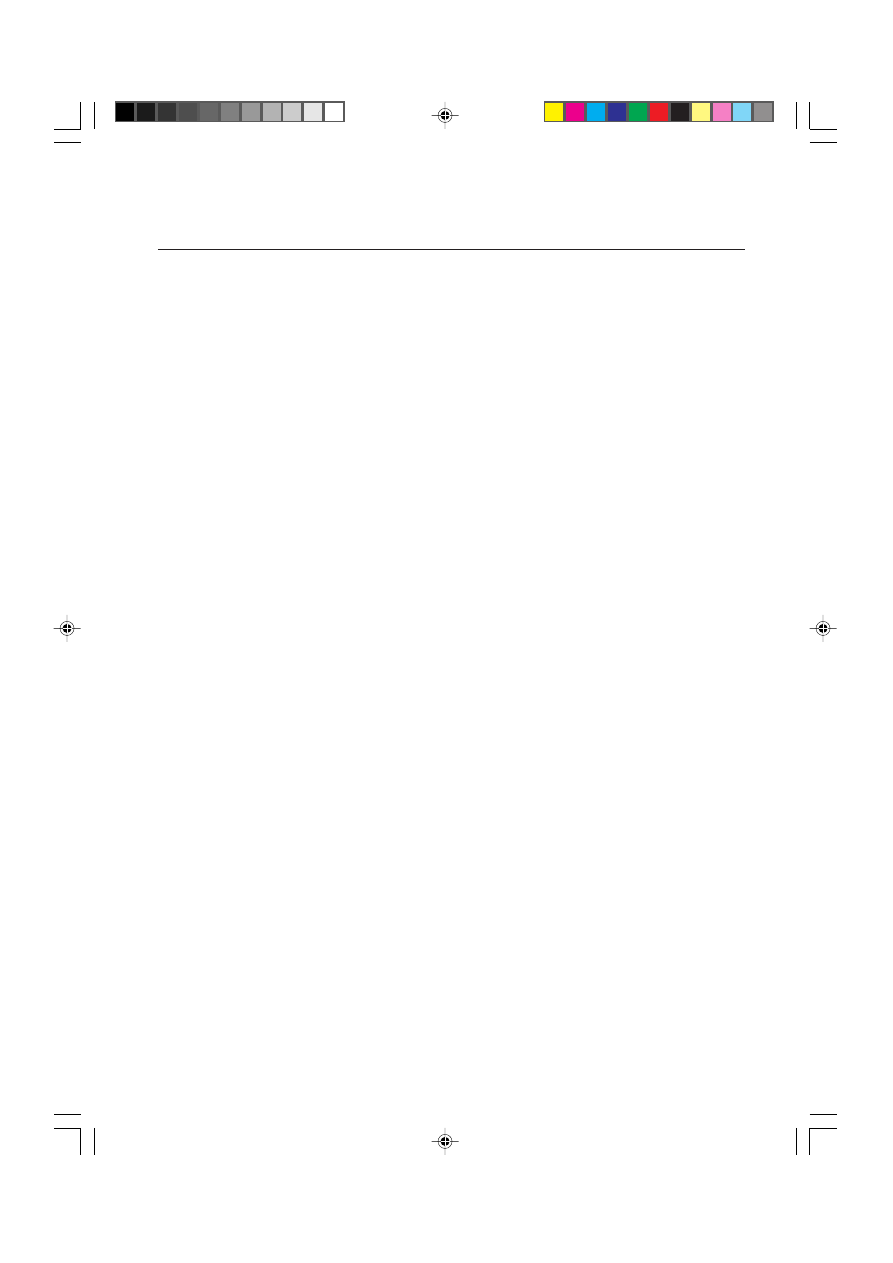
DECLARATION OF CONFORMITY
according to ISO / IEC Guide 22 and EN 45014
Manufacturer's name
: Hewlett-Packard Singapore (Pte) Ltd
Manufacturer's address
:
Consumer Business, Asia Operations
20 Gul Way, Singapore 629196
declares, that the product
Product Name
:
HP DeskJet 1125C
Product Number
:
C8099A
Product Options
:
All
conforms to the following Product Specifications
:
Safety
:
IEC 60950: 1991+A1+A2+A3+A4 / EN 60950: 1992+A1+A2+A3+A4+A11
IEC 60825-1: 1993 + A1 / EN 60825-1: 1994 + A11 Class I for LEDs
EMC
:
CISPR 22: 1997 Class B / EN 55022: 1998 Class B
CISPR 24: 1997 / EN 55024: 1998
IEC 61000-3-2: 1995 / EN 61000-3-2: 1995
IEC 61000-3-3: 1994 / EN 61000-3-3: 1995
FCC Title 47 CFR, Part 15 Class B / VCCI-2
AZ / NZS 3548: 1995 / ICES-003, Issue 2
Supplementary Information
:
(1) The product herewith complies with the requirements of the Low Voltage Directive 73/23/EEC and the EMC
Directive 89/336/EEC, and carries the CE marking accordingly.
(2) The product was tested in a typical configuration with Hewlett Packard personal computer systems.
(3) This device complies with FCC Regulation (FCC Title 47 CFR, Part 15). Operation is subject to the following two
conditions: (i) this device may not cause harmful interference, and (ii) this device must accept any interference
received, including interference that may cause undesired operation.
Singapore, February 2000
Chan Kum Yew, Quality Manager
Australia Contact: Product Regulations Manager, Hewlett Packard Australia Ltd, 31-41 Joseph Street, Blackburn, Victoria 3130, Australia.
European Contact: Your Local Hewlett-Packard Sales and Service Office or Hewlett-Packard Gmbh, Department HQ-TRE / Standards
Europe, Herrenberger Strasse 130, D-71034 Boblingen (FAX: +49-7031-14-3143).
USA Contact: Corporate Product Regulations Manager, Hewlett Packard Company, 3000 Hanover Street, Palo Alto, CA 94304, USA
(Phone: 415-857-1501).
GSGCover-UPIS
22/5/00, 10:23 AM
3
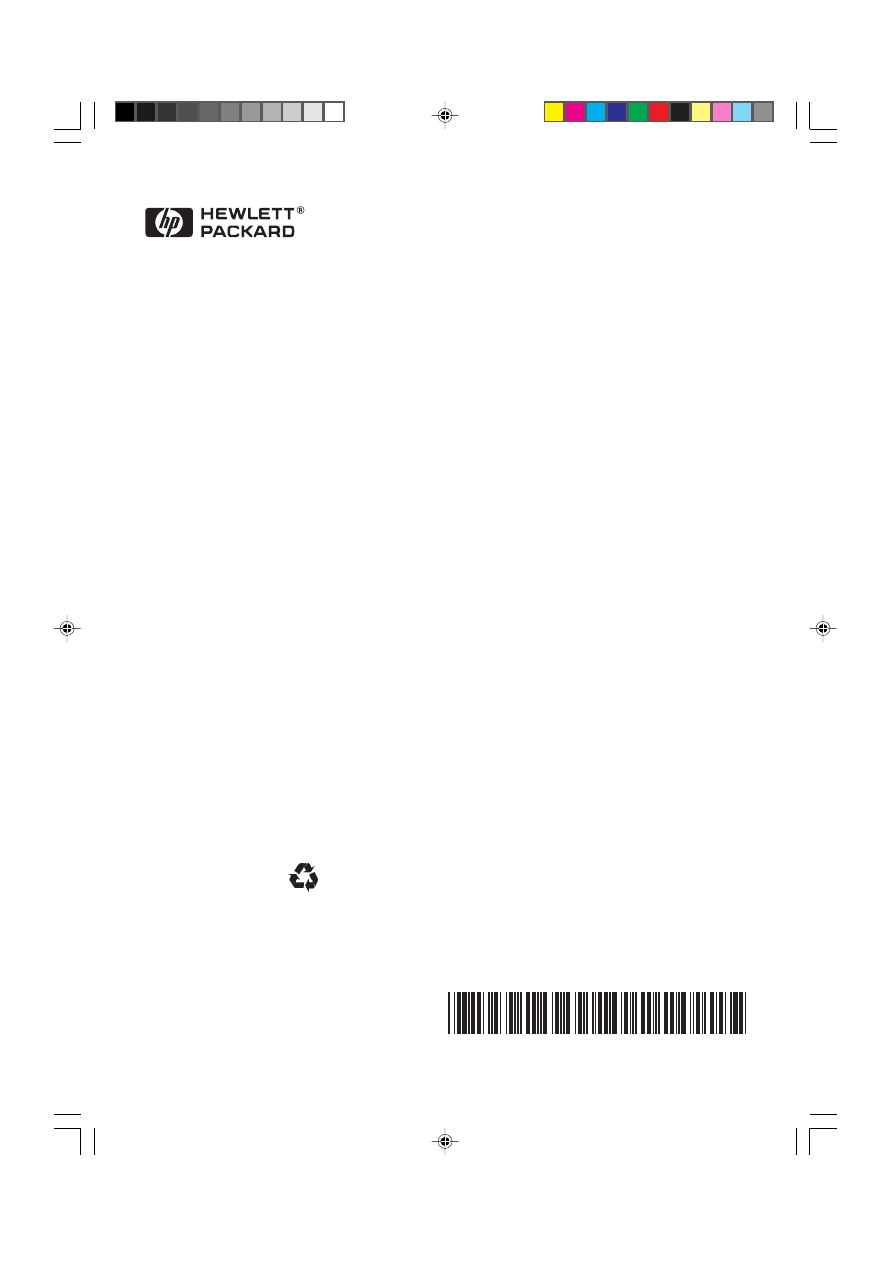
© Copyright 2000
Hewlett-Packard Company
Printed in Germany
Manual Part No. C8099-90024
http://www.hp.com/go/dj1125
C8099-90024
Printed on recycled paper
GSGCover-UPIS
22/5/00, 10:23 AM
4
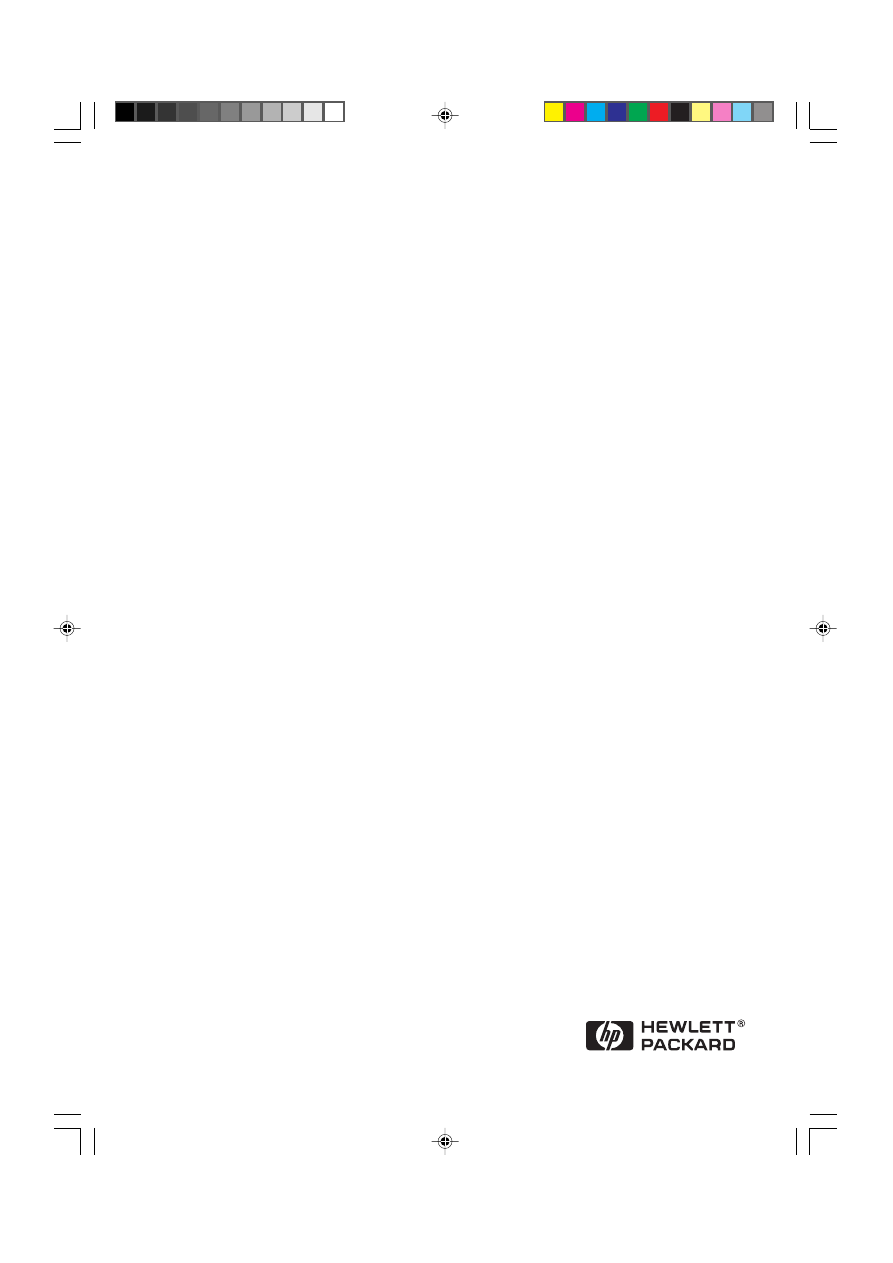
HP DeskJet 1120C
User’s Guide
Guia do utilizador
Manuale Utente